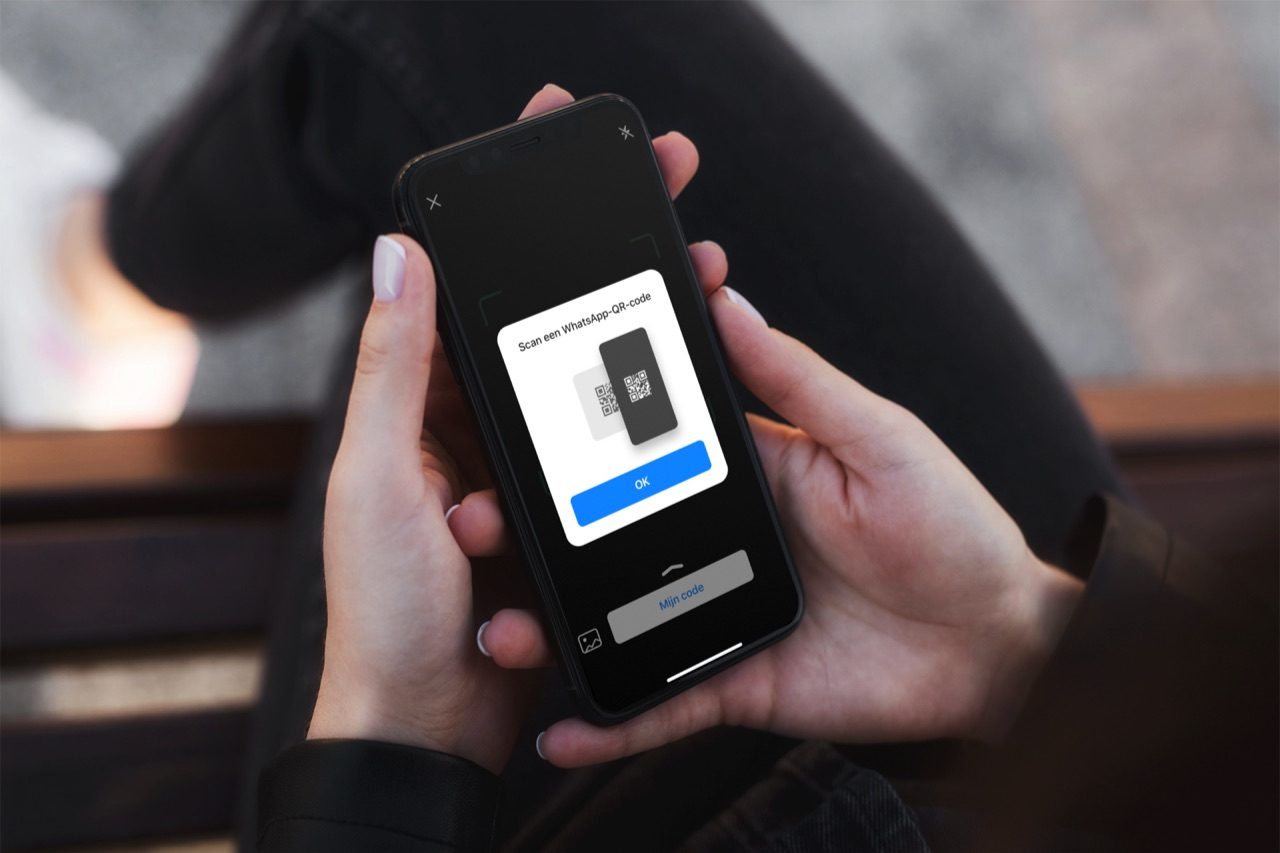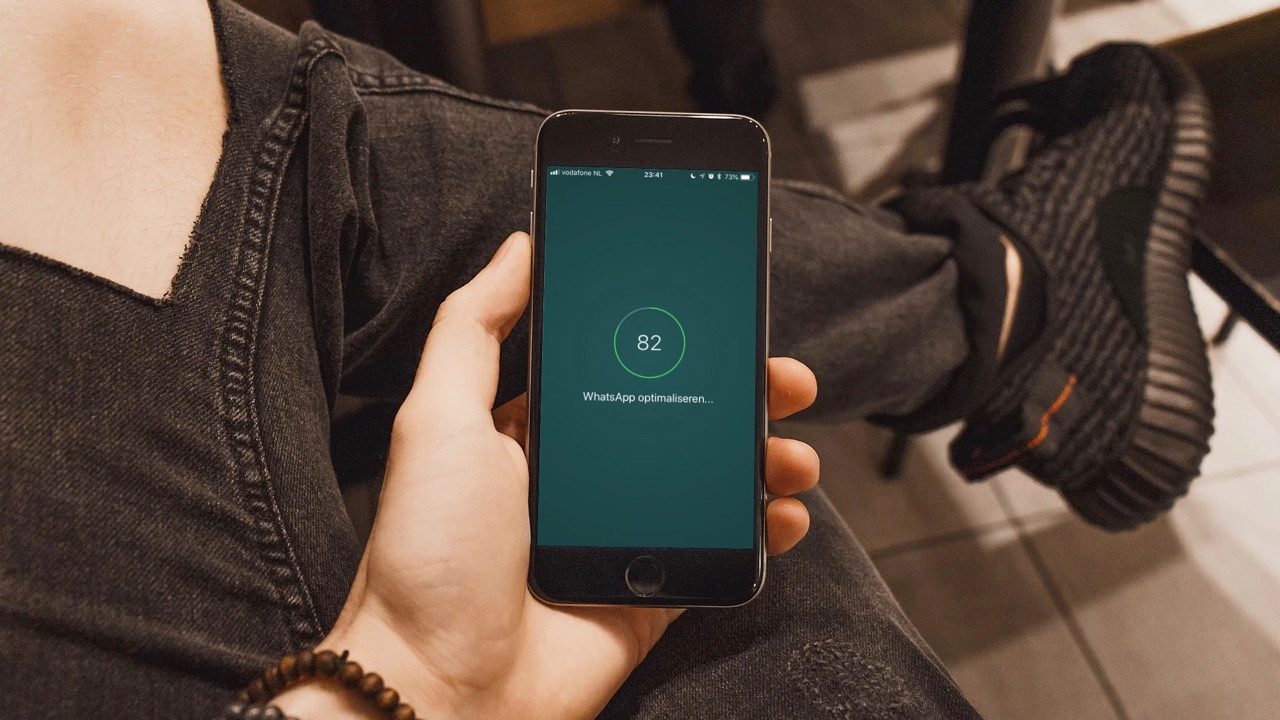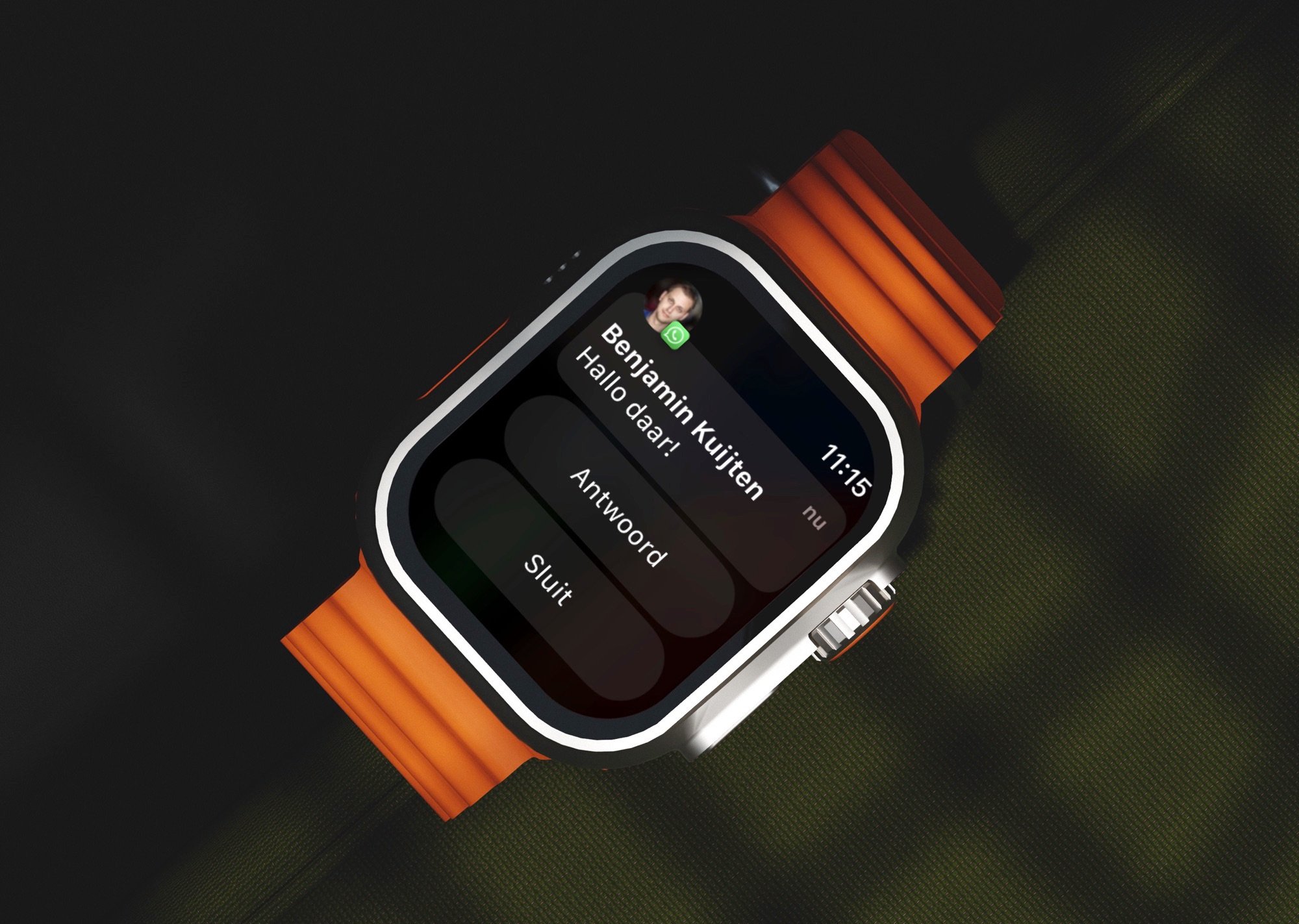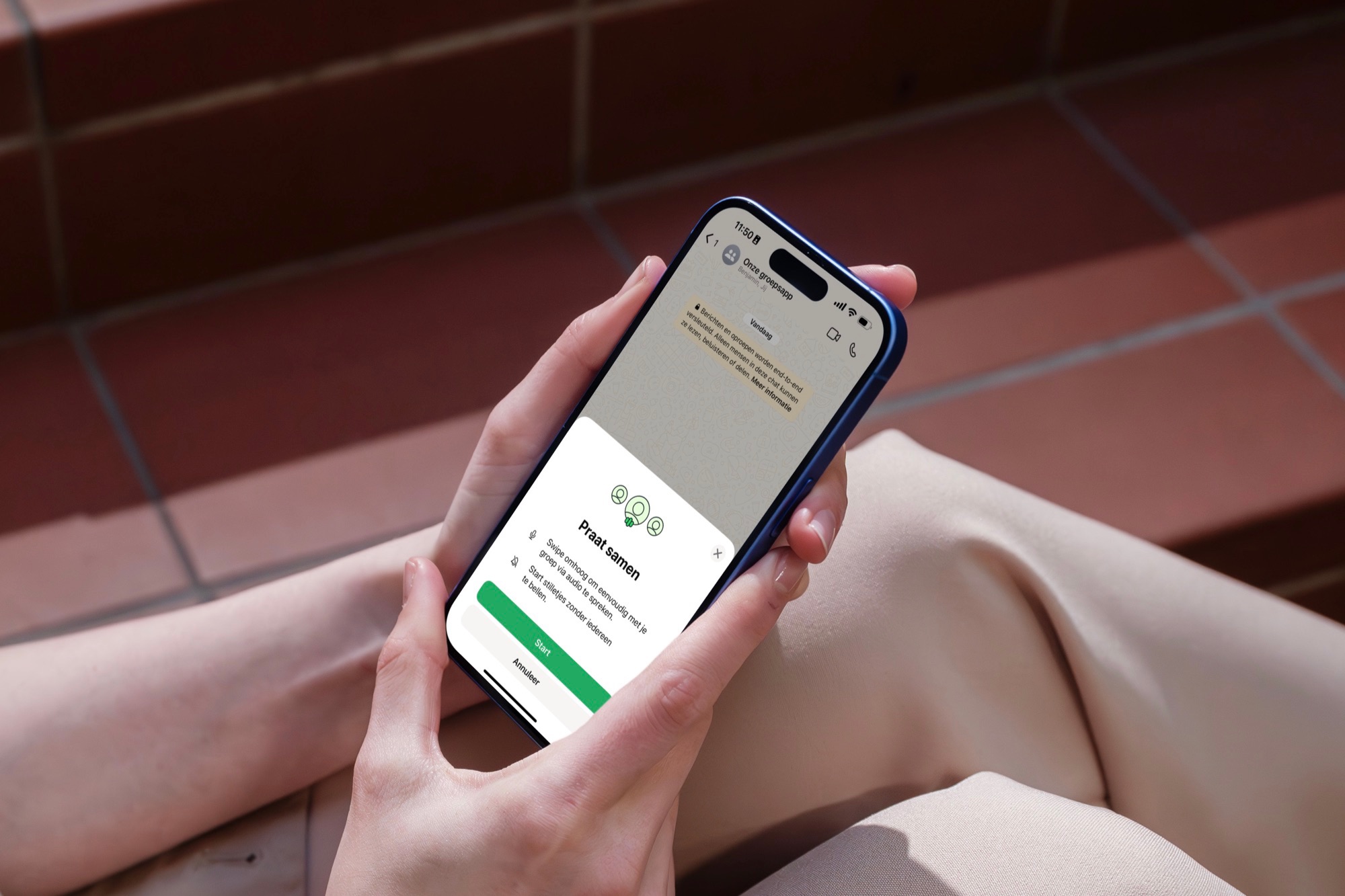Als je naar een nieuw contactpersoon een WhatsApp-berichtje moet sturen, moet je eerst een telefoonnummer hebben. Die kun je op de ouderwetse manier met elkaar uitwisselen, maar WhatsApp maakt het makkelijker met behulp van een QR-code. Door zo’n code te scannen, kun je meteen beginnen met chatten.
Hoe werkt een WhatsApp QR-code?
Iedereen heeft een eigen WhatsApp QR-code. Deze code kun je aan andere personen laten zien die nog niet in jouw adresboek staan, zodat ze de code kunnen scannen en met je kunnen chatten. Het voordeel van zo’n QR-code is dat je niet meer handmatig een telefoonnummer hoeft uit te wisselen en de persoon in je adresboek hoeft te zetten. Na het scannen zie je meteen het bijbehorende telefoonnummer en voeg je de persoon toe aan je adresboek.
Een QR-code van WhatsApp wordt niet automatisch vernieuwd, maar je kunt hem wel eenvoudig opnieuw instellen. Hoe dat moet, lees je verderop.
Je eigen code bekijken en laten scannen
Het is eenvoudig om je nummer te delen via de QR-code, maar je moet hem eerst op je eigen telefoon openen. Zo kun je je eigen WhatsApp QR-code bekijken:
- Open WhatsApp en tik op Instellingen.
- Rechtsboven naast je naam vind je een knop voor je QR-code. Tik hierop.
- Het scherm gaat nu automatisch in de hoogste helderheid, zodat iemand anders de code goed kan scannen.
- Heeft de ander gescand? Dan kun je dit scherm sluiten. Als je bang bent dat je QR-code is gelekt, kun je hem opnieuw instellen met de speciale knop.
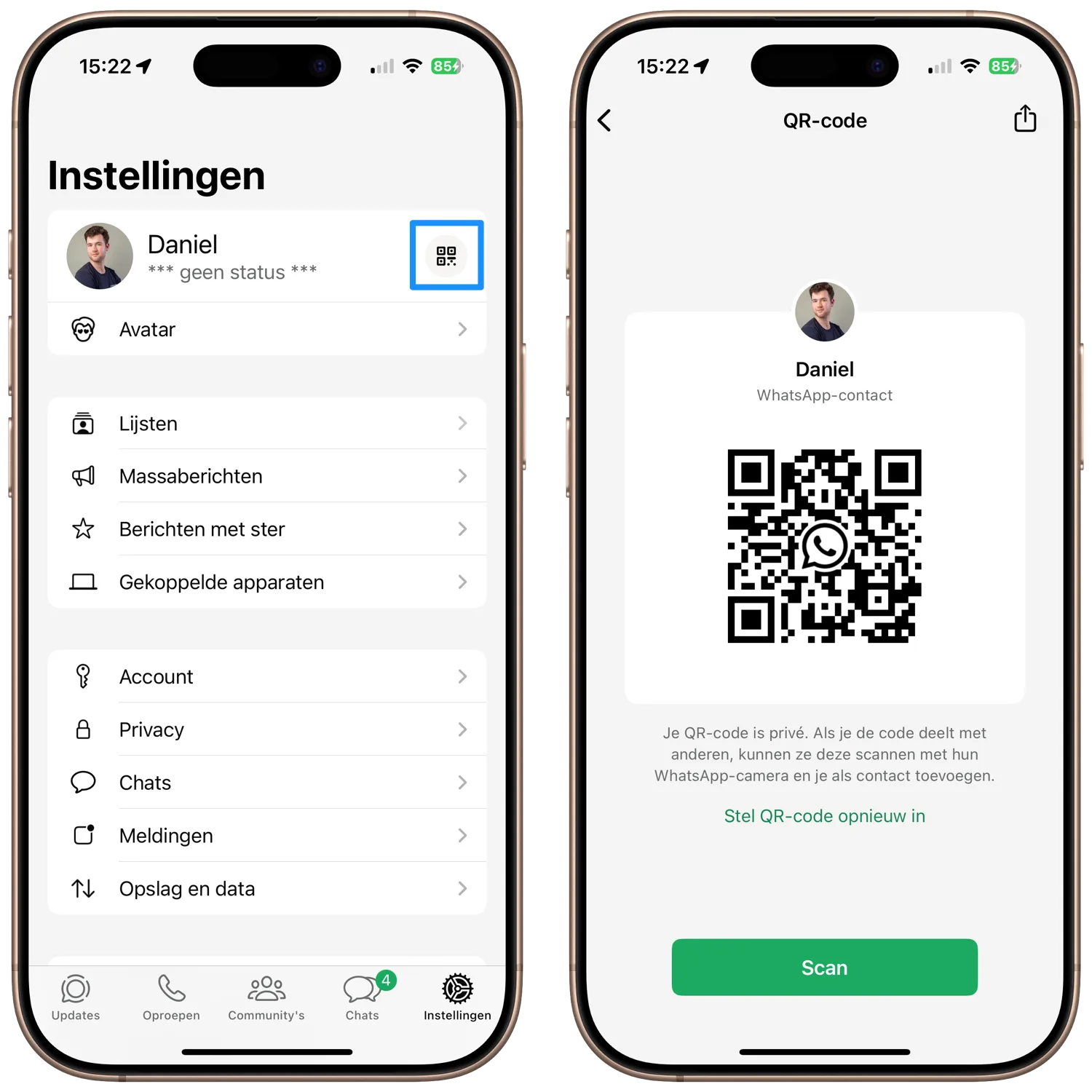
Zelf een code scannen
Er zijn drie manieren om zelf een QR-code te scannen. Kijk maar:
- Gebruik de standaard Camera-app van je iPhone. Scan de code en tik op de gele melding met de tekst WhatsApp.
- Open WhatsApp en tik onderaan in de navigatiebalk op Camera en scan de code.
- Open WhatsApp en ga naar Instellingen en tik op de QR-code-knop rechtsboven. Tik daarna op Scan.
Staat de contactpersoon al in je adresboek, dan opent automatisch de chat in WhatsApp. Is het een nieuw contact, dan verschijnt er onderaan een melding met het volledige telefoonnummer Tik op Voeg toe aan contacten om de persoon aan je adresboek toe te voegen.
WhatsApp QR-code delen
Je kunt ook je WhatsApp QR-code delen als afbeelding, bijvoorbeeld op je eigen website, via social media en meer. Maar let op: als je je QR-code deelt, deel je in feite je mobiele telefoonnummer. Plaats de QR-code dus niet zomaar overal op het internet en denk goed na met wie je deze deelt. Wil je de afbeelding delen, dan doe je dat zo:
- Open WhatsApp en ga naar Instellingen.
- Tik op de QR-code-knop rechtsboven.
- Je code verschijnt in beeld. Tik nu rechtsboven op de deelknop.
- Kies een contact of app om de code mee te delen. Je kunt hem ook als afbeelding in je fotobibliotheek opslaan.
Als je je WhatsApp QR-code online gedeeld hebt, maar last krijgt van stalkers of onbekende personen? Dan kun je de QR-code ongeldig maken. Tik in het scherm met je eigen QR-code op de optie Stel QR-code opnieuw in. De vorige gedeelde code werkt niet meer en er wordt een nieuwe aangemaakt. In onze ervaring kon het een paar minuten duren tot de QR-code echt niet meer werkte.
Naast de QR-codes voor het delen van je telefoonnummer, gebruikt WhatsApp ook QR-codes voor het activeren van WhatsApp Desktop en WhatsApp Web en WhatsApp Desktop. In onze aparte artikelen lees je daar meer over.
Andere diensten gebruiken ook soortgelijke codes om accounts te delen. Zo kun je in Twitter een QR-code aanmaken, maar je kan ook in Instagram een naamtag maken. Ook Snapchat heeft scanbare codes in de vorm van Snapcodes.
Meer WhatsApp tips? Check ons overzicht waarin we alle WhatsApp tips en gidsen op een rij zetten.
Taalfout gezien of andere suggestie hoe we dit artikel kunnen verbeteren? Laat het ons weten!
WhatsApp is de populaire berichtendienst, die bijna iedere Nederlander op zijn of haar smartphone heeft staan. Hier vind je alles over WhatsApp op een rijtje: van berichten verwijderen, gesprekken archiveren, je privacy goed instellen en op de desktop gebruiken tot de betekenis van de gekleurde vinkjes, groepsgesprekken voeren en een hele WhatsApp-community opzetten. Check ook de beste WhatsApp-tips.

- Alles over WhatsApp op de iPhone
- Het ultieme WhatsApp tipsoverzicht
- Zo gebruik je WhatsApp op de desktop
- Zo gebruik je WhatsApp op de iPad
- WhatsApp-account beveiligen met tweestaps
- WhatsApp chats archiveren, wissen of verwijderen
- WhatsApp gesprekken overzetten
- WhatsApp-chats exporteren
- Ongewenste personen blokkeren in WhatsApp
- Werkt WhatsApp nog op mijn (oudere) iPhone?
- WhatsApp beveiligen op 4 manieren